android开发平台搭建步骤(详细版)
- 格式:docx
- 大小:1.27 MB
- 文档页数:18
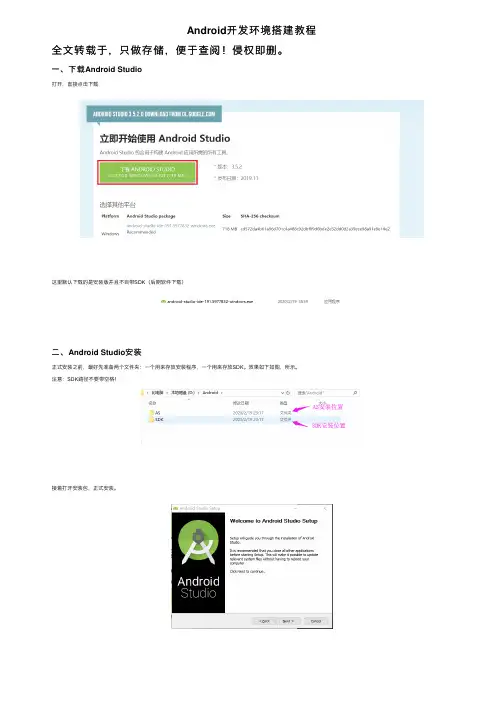
Android开发环境搭建教程全⽂转载于,只做存储,便于查阅!侵权即删。
⼀、下载Android Studio打开,直接点击下载这⾥默认下载的是安装版并且不⾃带SDK(后期软件下载)⼆、Android Studio安装正式安装之前,最好先准备两个⽂件夹:⼀个⽤来存放安装程序,⼀个⽤来存放SDK。
效果如下如图,所⽰。
注意:SDK路径不要带空格!接着打开安装包,正式安装。
耐⼼等待安装完成,⼤约2min…取消打开AS的对勾,切记!三、Android Studio路径配置添加如下内容(注意路径的斜杠⽅向!)如果不改默认安装在C盘idea.config.path=D:/Android/.AndroidStudio/configidea.system.path=D:/Android/.AndroidStudio/system四、打开软件安装SDK 在开始菜单选择cancel⾃⾏设置SDK路径接着选择SDK路径为之前简历的⽂件夹!这⾥如果⽹速好的,速度可以稍微快⼀点~时间不⼀,耐⼼等待…我的⼤概10min这⾥先不要急着创建⼯程,可以查看⼀下SDK版本这⾥默认安装了10版本的SDK五、配置Gradle设置gradle路径为:D:/Android/.gradle六、换源默认使⽤官⽅⾕歌源,这样构建⼯程的时候回特别慢,这⾥选择国内阿⾥源在如图所⽰路径的⽂件中对应位置加⼊以下代码maven { url'https:///repository/public/' }maven { url'https:///repository/google/' }maven { url'https:///repository/jcenter/' }maven { url'https:///repository/central/' }七、新建⼯程为了⽅便管理,同样在如图所⽰路径下,建⽴⼀个workspace配置如下打开⼯程后,若出现错误提⽰ERROR: Could not install Gradle distribution from 'https:///distributions/gradle-这个时候,可以在该<>,下载对应的gradle包,移动到相应的⽂件夹。
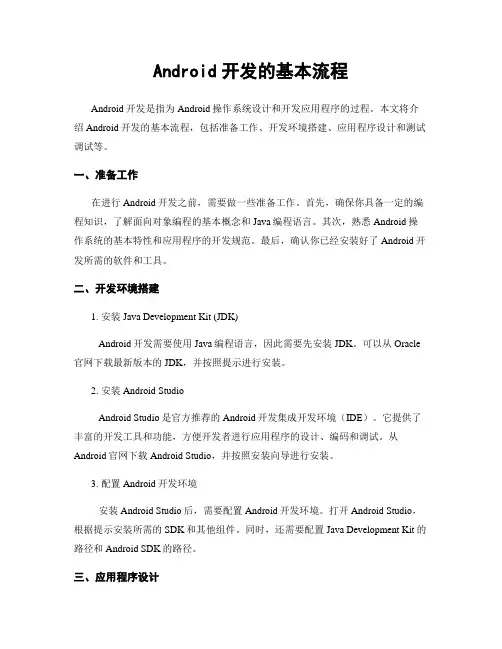
Android开发的基本流程Android开发是指为Android操作系统设计和开发应用程序的过程。
本文将介绍Android开发的基本流程,包括准备工作、开发环境搭建、应用程序设计和测试调试等。
一、准备工作在进行Android开发之前,需要做一些准备工作。
首先,确保你具备一定的编程知识,了解面向对象编程的基本概念和Java编程语言。
其次,熟悉Android操作系统的基本特性和应用程序的开发规范。
最后,确认你已经安装好了Android开发所需的软件和工具。
二、开发环境搭建1. 安装Java Development Kit (JDK)Android开发需要使用Java编程语言,因此需要先安装JDK。
可以从Oracle 官网下载最新版本的JDK,并按照提示进行安装。
2. 安装Android StudioAndroid Studio是官方推荐的Android开发集成开发环境(IDE)。
它提供了丰富的开发工具和功能,方便开发者进行应用程序的设计、编码和调试。
从Android官网下载Android Studio,并按照安装向导进行安装。
3. 配置Android开发环境安装Android Studio后,需要配置Android开发环境。
打开Android Studio,根据提示安装所需的SDK和其他组件。
同时,还需要配置Java Development Kit的路径和Android SDK的路径。
三、应用程序设计1. 创建新项目打开Android Studio,选择“Start a new Android Studio project”来创建一个新的项目。
在创建项目的过程中,需要设置应用程序的名称、包名、最低支持的Android版本等信息。
2. 设计用户界面Android应用程序的用户界面可以使用XML布局文件进行设计。
在项目的res/layout目录下创建XML文件,并使用Android提供的布局组件和属性来设计界面。

如何搭建Android开发平台准备工作1、JDK(这是最新版本jdk1.7官方下载地址:/technetwork/java/javase/downloads/index.html)2、SDK(这是最新版本android-sdk_r12官方下载地址:/sdk/index.html)3、Eclipse(这是最新版本Eclipse Indigo(3.7)官方下载地址:/downloads/packages/eclipse-ide-java-developers/indigor)4、ADT(这是eclipse的一个插件,是在线安装,等下介绍)安装过程:1、jdk安装:学过java的童鞋们都应该很熟悉了吧,这里就不废话了!2、eclipse安装:这就更简单了,随便解压到某个目录下就OK了,运行只需要点击Eclipse.exe就可以了。
3、android-SDK安装:这是重点,在下载时,有两个版本,一个是Install版,一个是绿色硬盘版(个人喜欢后面的)。
install版,选好安装目录后只需要狂点next就行了,硬盘版和eclipse是一样的,直接解压到某个目录,简单吧?好了,现在点击目录下的SDK Manager.exe打开管理窗口,现在要做的是更新(它会自动检查然后直接出现下面的窗口)。
不懂的话,就直接选择Accept All然后点击Install吧,到这里就完成了sdk的安装。
提个醒,要等很久哦,如果网速不给力的话。
这里要特别说明:android-sdk_r12最新版本出来不久,有个bug还没有解决。
那就是安装目录不能有space(空格)如好多人会安在Program Files下(我今天也是这样)要注意这是有个空格的,所以到最后运行模拟器测试时就会有我开头说到的问题。
你只需要改个没有空格的目录就可以了如Android。
4、ADT安装:这是一个插件,别听到eclipse插件就头痛,很简单的。
打开eclipse依次点击:Help->Install New Software就会出现如下窗口:然后在Work with文本框里输入:/android/eclipse/按Enter后等待会就会出现图中Name下面的插件,选中后点Next后面应该知道了吧?不多说了成功后eclipse中会出现一个新图标:看到了吗?是一只小蜜蜂,我猜OK,到现在,要安装的东西全部都弄好了,万事具备只欠东风,eclipse中设置下就OK了。

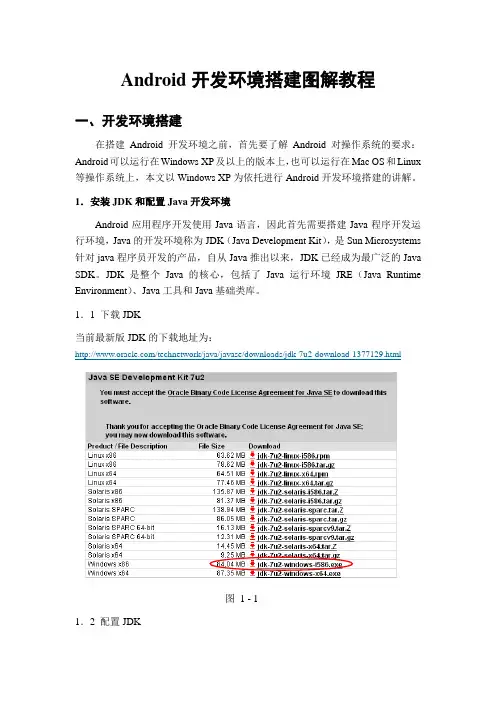
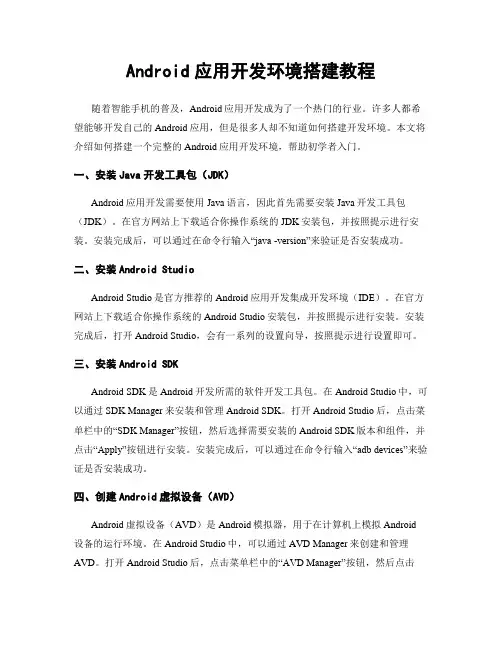
Android应用开发环境搭建教程随着智能手机的普及,Android应用开发成为了一个热门的行业。
许多人都希望能够开发自己的Android应用,但是很多人却不知道如何搭建开发环境。
本文将介绍如何搭建一个完整的Android应用开发环境,帮助初学者入门。
一、安装Java开发工具包(JDK)Android应用开发需要使用Java语言,因此首先需要安装Java开发工具包(JDK)。
在官方网站上下载适合你操作系统的JDK安装包,并按照提示进行安装。
安装完成后,可以通过在命令行输入“java -version”来验证是否安装成功。
二、安装Android StudioAndroid Studio是官方推荐的Android应用开发集成开发环境(IDE)。
在官方网站上下载适合你操作系统的Android Studio安装包,并按照提示进行安装。
安装完成后,打开Android Studio,会有一系列的设置向导,按照提示进行设置即可。
三、安装Android SDKAndroid SDK是Android开发所需的软件开发工具包。
在Android Studio中,可以通过SDK Manager来安装和管理Android SDK。
打开Android Studio后,点击菜单栏中的“SDK Manager”按钮,然后选择需要安装的Android SDK版本和组件,并点击“Apply”按钮进行安装。
安装完成后,可以通过在命令行输入“adb devices”来验证是否安装成功。
四、创建Android虚拟设备(AVD)Android虚拟设备(AVD)是Android模拟器,用于在计算机上模拟Android设备的运行环境。
在Android Studio中,可以通过AVD Manager来创建和管理AVD。
打开Android Studio后,点击菜单栏中的“AVD Manager”按钮,然后点击“Create Virtual Device”按钮,选择需要创建的设备类型和系统镜像,并按照提示进行设置。
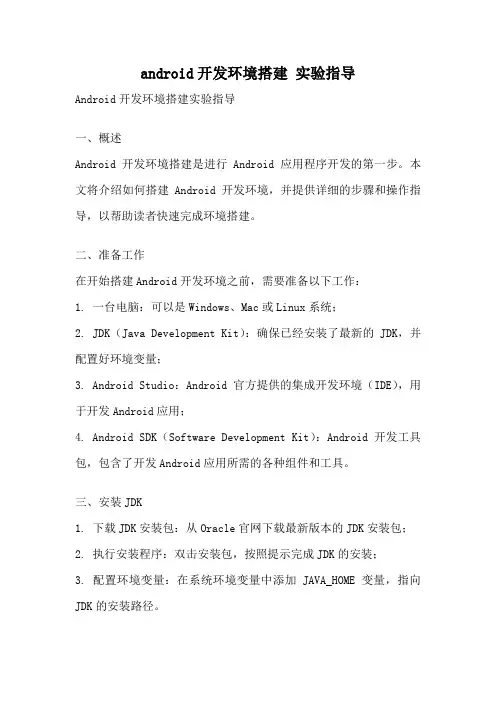
android开发环境搭建实验指导Android开发环境搭建实验指导一、概述Android开发环境搭建是进行Android应用程序开发的第一步。
本文将介绍如何搭建Android开发环境,并提供详细的步骤和操作指导,以帮助读者快速完成环境搭建。
二、准备工作在开始搭建Android开发环境之前,需要准备以下工作:1. 一台电脑:可以是Windows、Mac或Linux系统;2. JDK(Java Development Kit):确保已经安装了最新的JDK,并配置好环境变量;3. Android Studio:Android官方提供的集成开发环境(IDE),用于开发Android应用;4. Android SDK(Software Development Kit):Android开发工具包,包含了开发Android应用所需的各种组件和工具。
三、安装JDK1. 下载JDK安装包:从Oracle官网下载最新版本的JDK安装包;2. 执行安装程序:双击安装包,按照提示完成JDK的安装;3. 配置环境变量:在系统环境变量中添加JAVA_HOME变量,指向JDK的安装路径。
四、安装Android Studio1. 下载Android Studio:从Android官网下载最新版本的Android Studio安装包;2. 执行安装程序:双击安装包,按照提示完成Android Studio的安装;3. 启动Android Studio:安装完成后,双击桌面上的Android Studio图标,等待加载;4. 配置SDK路径:在Android Studio的欢迎界面上,选择“Configure”->“SDK Manager”,然后设置Android SDK的路径。
五、创建Android项目1. 启动Android Studio:点击Android Studio图标,等待加载;2. 创建新项目:选择“Start a new Android Studio project”,然后按照向导的提示进行配置,包括项目名称、包名、存储位置等;3. 选择手机设备:在向导的“Target Android Devices”步骤中,选择您希望应用支持的最低Android版本和屏幕尺寸;4. 添加Activity:在向导的“Add an Activity to Mobile”步骤中,选择要添加的Activity类型,例如“Empty Activity”;5. 配置Activity:在向导的“Configure Activity”步骤中,设置Activity的名称、布局文件等;6. 点击“Finish”按钮:完成项目创建。
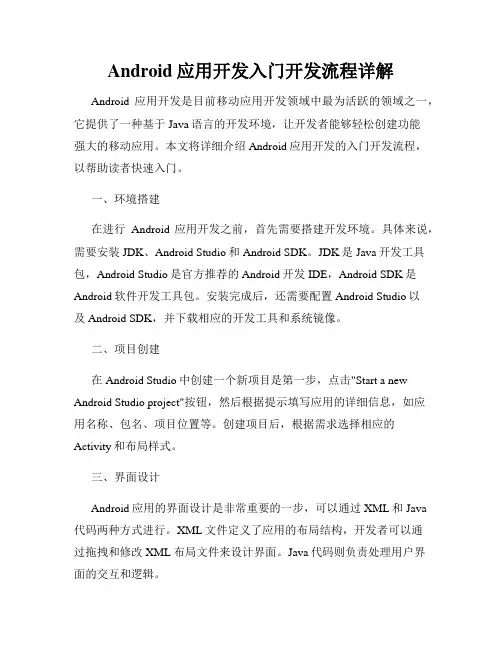
Android应用开发入门开发流程详解Android应用开发是目前移动应用开发领域中最为活跃的领域之一,它提供了一种基于Java语言的开发环境,让开发者能够轻松创建功能强大的移动应用。
本文将详细介绍Android应用开发的入门开发流程,以帮助读者快速入门。
一、环境搭建在进行Android应用开发之前,首先需要搭建开发环境。
具体来说,需要安装JDK、Android Studio和Android SDK。
JDK是Java开发工具包,Android Studio是官方推荐的Android开发IDE,Android SDK是Android软件开发工具包。
安装完成后,还需要配置Android Studio以及Android SDK,并下载相应的开发工具和系统镜像。
二、项目创建在Android Studio中创建一个新项目是第一步,点击"Start a new Android Studio project"按钮,然后根据提示填写应用的详细信息,如应用名称、包名、项目位置等。
创建项目后,根据需求选择相应的Activity和布局样式。
三、界面设计Android应用的界面设计是非常重要的一步,可以通过XML和Java 代码两种方式进行。
XML文件定义了应用的布局结构,开发者可以通过拖拽和修改XML布局文件来设计界面。
Java代码则负责处理用户界面的交互和逻辑。
四、功能实现实现应用的功能是Android应用开发的核心部分,可以通过编写Java代码实现。
开发者可以根据需求选择合适的API和库来实现各种功能,如数据存储、网络通信、传感器控制等。
在编写代码时,需要注意代码的可读性和可维护性,以便日后的开发和维护工作。
五、测试与调试在开发完成后,需要进行测试和调试。
Android Studio提供了强大的调试工具,可以帮助开发者定位和解决应用中的问题。
测试时可以使用模拟器或真实设备进行,确保应用在不同设备上都能正常运行并具备良好的用户体验。
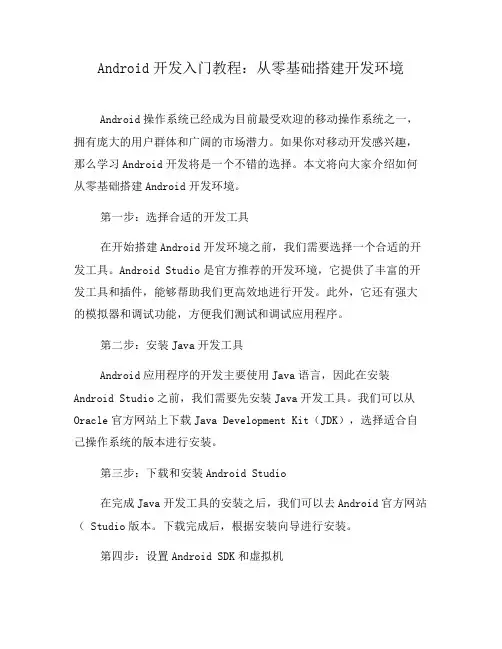
Android开发入门教程:从零基础搭建开发环境Android操作系统已经成为目前最受欢迎的移动操作系统之一,拥有庞大的用户群体和广阔的市场潜力。
如果你对移动开发感兴趣,那么学习Android开发将是一个不错的选择。
本文将向大家介绍如何从零基础搭建Android开发环境。
第一步:选择合适的开发工具在开始搭建Android开发环境之前,我们需要选择一个合适的开发工具。
Android Studio是官方推荐的开发环境,它提供了丰富的开发工具和插件,能够帮助我们更高效地进行开发。
此外,它还有强大的模拟器和调试功能,方便我们测试和调试应用程序。
第二步:安装Java开发工具Android应用程序的开发主要使用Java语言,因此在安装Android Studio之前,我们需要先安装Java开发工具。
我们可以从Oracle官方网站上下载Java Development Kit(JDK),选择适合自己操作系统的版本进行安装。
第三步:下载和安装Android Studio在完成Java开发工具的安装之后,我们可以去Android官方网站( Studio版本。
下载完成后,根据安装向导进行安装。
第四步:设置Android SDK和虚拟机Android Studio安装完成后,我们需要设置Android SDK和虚拟机,以便进行Android应用程序的开发和测试。
打开Android Studio 后,点击“Welcome to Android Studio”界面右下方的“Configure”按钮,进入SDK Manager界面。
在SDK Manager中,我们可以选择需要安装的Android SDK版本和软件包。
点击“Install”按钮,Android Studio会自动下载并安装所需的软件包。
除了安装Android SDK,我们还需要设置虚拟机。
AndroidStudio提供了自带的模拟器,可以模拟出各种不同的Android设备。
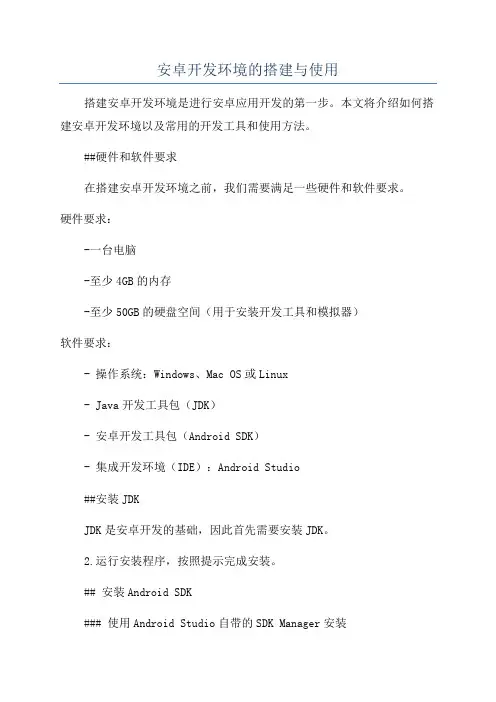
安卓开发环境的搭建与使用搭建安卓开发环境是进行安卓应用开发的第一步。
本文将介绍如何搭建安卓开发环境以及常用的开发工具和使用方法。
##硬件和软件要求在搭建安卓开发环境之前,我们需要满足一些硬件和软件要求。
硬件要求:-一台电脑-至少4GB的内存-至少50GB的硬盘空间(用于安装开发工具和模拟器)软件要求:- 操作系统:Windows、Mac OS或Linux- Java开发工具包(JDK)- 安卓开发工具包(Android SDK)- 集成开发环境(IDE):Android Studio##安装JDKJDK是安卓开发的基础,因此首先需要安装JDK。
2.运行安装程序,按照提示完成安装。
## 安装Android SDK### 使用Android Studio自带的SDK Manager安装2. 运行Android Studio,点击“Configure”选项,进入SDK Manager。
3. 设置系统环境变量ANDROID_HOME,指向Android SDK的安装目录。
4. 添加%ANDROID_HOME%\platform-tools和%ANDROID_HOME%\tools到系统环境变量PATH中。
## 配置Android环境变量为了在命令行中能够访问到Android开发工具,需要配置相关的环境变量。
1.打开“控制面板”,点击“系统和安全”,然后点击“系统”。
2.点击左侧菜单栏中的“高级系统设置”。
3.在“系统属性”对话框中,点击“环境变量”按钮。
4. 在“用户变量”下,点击“新建”按钮,创建一个名为"ANDROID_HOME"的变量,将其值设置为Android SDK的安装目录。
## 安装Android Studio2.按照提示进行安装。
## 使用Android Studio进行开发安装好Android Studio后,可以开始进行安卓应用开发了。
1. 打开Android Studio,点击“Start a new Android Studio project”。
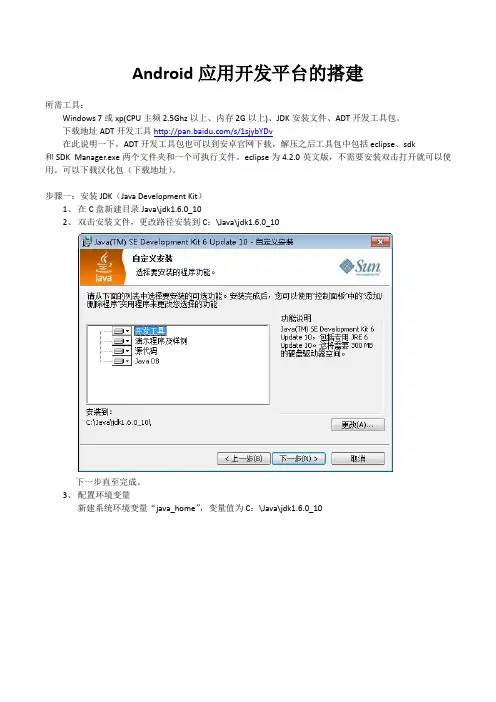
Android应用开发平台的搭建所需工具:Windows 7或xp(CPU主频2.5Ghz以上、内存2G以上)、JDK安装文件、ADT开发工具包。
下载地址ADT开发工具/s/1sjybYDv在此说明一下,ADT开发工具包也可以到安卓官网下载,解压之后工具包中包括eclipse、sdk和SDK Manager.exe两个文件夹和一个可执行文件。
eclipse为4.2.0英文版,不需要安装双击打开就可以使用。
可以下载汉化包(下载地址)。
步骤一:安装JDK(Java Development Kit)1、在C盘新建目录Java\jdk1.6.0_102、双击安装文件,更改路径安装到C:\Java\jdk1.6.0_10下一步直至完成。
3、配置环境变量新建系统环境变量“java_home”,变量值为C:\Java\jdk1.6.0_104、在系统变量中找到path,在path变量值中添加;%java_home%\bin;%java_home%\jre\bin5、新建系统变量classpath,变量值为.;%java_home%\lib;%java_home%\lib\ tools.jar6、开始——运行cmd 输入javac,检验安装是否成功。
(从来自于网上的教程来看,绝大部分都进行了环境变量的配置,但是在实际使用中发现,安装完成后不配置环境变量,eclipse和SDK Manager都可以正常运行。
)步骤二:更新SDK双击打开SDK Manager.exe会出现如下界面其中包括SDK的开发辅助工具和各个Android版本的API及例子,勾选安装。
共有7G文件需要下载,并且下载的文件位于Google服务器所以所需时间较长。
步骤三:运行配置eclipse1、首次运行eclipse需要制定一个工作空间的目录。
单击窗口——首选项,在左侧点击Android,指定我们下载的SDK的目录,由于我们的eclipse是Android官网提供的开发包,所以默认SDK目录就是我们的SDK下载目录,下边罗列了我们可用的所有API和工具。
AndroidStudio安装配置、环境搭建详细步骤及基本使⽤的详细教程⽬录前⾔安装javaAndroid SDK下载和安装Android Studio的下载和安装(新建⼯程和调试运⾏)Android Studio的⼯程⽬录结构AndroidStudio的基本使⽤Android Studio 常⽤快捷⽅式把Android 项⽬切换到Android Studio前⾔ Android Studio的安装配置及使⽤篇终于来啦~ 废话不多说,以下针对JDK正确安装(及其环境变量配置完毕,即Java开发环境下)、Android Studio的安装,配置,以及创建⼯程、主题字体更换、窗⼝⼯具、布局、快捷⽅式等的基本使⽤逐⼀说明。
安装java在“系统变量”新建⼀个变量名为JAVA_HOME的变量,变量值为你本地java的安装⽬录,我这⾥为:C:\ProgramFiles\Java\jdk1.7.0_80,设置这个的⽬的是作为下⾯两个环境变量的⼀个引⽤在“系统变量”选项区域中查看PATH变量,如果不存在,则新建变量PATH,否则选中该变量,单击“编辑”按钮,在“变量值”⽂本框的起始位置添加“%JAVA_HOME%\bin;%JAVA_HOME%\jre\bin;”在“系统变量”选项区域中查看CLASSPATH变量,如果不存在,则新建变量CLASSPATH,否则选中该变量,单击“编辑”按钮,在“变量值”⽂本框的起始位置添加“.;%JAVA_HOME%\lib\dt.jar;%JAVA_HOME%\lib\tools.jar;”。
成功安装判断⽅法:键⼊命令“java -version”,“java”,“javac”⼏个命令,出现画⾯,说明环境变量配置成功; 说明:JAVA_HOME:该环境变量的值就是 Java 所在的⽬录,⼀些 Java 版的软件和⼀些 Java 的⼯具需要⽤到该变量,设置PATH 和 CLASSPATH 的时候,也可以使⽤该变量以⽅便设置。
Android 开发环境搭建文档下载所需工具1.JDK(Java Development Kit,Java 开发工具包)下载地址:/technetwork/java/javase/downloads/index.html2.Android SDK(android Software Development Kit,android软件开发工具包)下载地址:/index.html3.Eclipse(一种IDE,Integrated Development Environment ,集成开发环境) 下载地址:/二.开始安装1.安装JDK默认的是:C:\Program Files\Java\jdk1.7.0_07\ 改为:D:\JavaAndOther\jdk1.7.0_07\安装JRE默认的是:C:\Program Files\Java\jre7\在cmd中输入:java -version2.安装sdk两个模式都可以选默认的安装路径:C:\Program Files\Android\android-sdk 改为:D:\JavaAndOther\andriod_sdk\是否创建快捷方式:选择否选择是否启动SDK管理器,选择否安装eclipse直接解压至你要安装的路径即可安装路径:D:\JavaAndOther\eclipse三.环境变量的配置1.tools 路径添加到系统环境变量中右键我的电脑属性高级环境变量在末尾添加:;D:\JavaAndOther\andriod_sdk\tools;下载ADT(最新版本为20)地址:/tools/sdk/eclipse-adt.html把ADT解压到D:\JavaAndOther\ADT-20.0.3(不解压也可以)启动eclipse-> help ->install new software添加ADTfile:/D:/JavaAndOther/ADT-20.0.3/选择Deverloper Tools重启eclipse导入SDK路径重启之后点击windows prefrens 点击android它会自动找到JDK位置Android SDK manager下载你需要的android版本(很慢)之后点击A VD manager点击新建的模拟器。
Android开发环境搭建1、安装必备软件:1.1 安装jdk。
Android目前支持以下jdk版本:jdk1.5,jdk1.6如果未安装可以到官方下载:/technetwork/java/javase/downloads/index.html下载后,点击安装即可。
本文用的是:jdk 1.6.0。
然后将安装文件夹下的bin目录的全路径加到系统变量的Path中。
并在命令提示符下输入java 测试是否添加成功1.2 安装Eclipse。
Android目前至少支持以下Eclipse版本:Ganymede (3.4),Galileo (3.5),Helios (3.6)如果未安装可以到官方下载:/downloads/下载后,直接解压即可使用。
本文用的是:Helios (3.6)1.3 安装Android SDK。
因官方网站/sdk/index.html被中国政府给和谐了,我们可到/sdk/index.html下载最近版本点击:android-sdk_r06-windows.zip下载(现在已经是android-sdk_r08-windows)下载后,直接解压即可。
例如:E:\Android\android-sdk_r06-windows。
将解压后的tools 文件夹全路径添加到环境变量下(方法同上)。
并在命令提示符下输入android –h 测试是否添加成功2、安装Developer Tools插件。
(确保现在的网络已经连接,因为需要在线下载)2.1 打开Eclipse,选择菜单:Help->Install New Software...。
2.2 弹出“Available Software”对话框,点击“Add...”按钮。
2.3 弹出“Add Repository”对话框。
Name中输入:ADT(名字可随意)Location中输入:/android/eclipse/(有些教材使用的是https:///android/eclipse/,我们不建议使用可能会导致安装不成功)点击“OK”按钮。
安卓环境搭建教程安卓环境搭建教程安卓(Android)是目前全球使用最广泛的移动操作系统之一,搭建安卓开发环境是进行安卓应用开发的第一步。
下面是一个简单的安卓环境搭建教程。
第一步:下载并安装Java开发工具包(JDK)首先,你需要在自己的计算机上下载和安装Java开发工具包(JDK)。
可以通过Oracle官方网站或其他可靠的软件下载网站下载最新的JDK版本。
根据你的操作系统,选择相应的JDK版本进行下载和安装。
安装完成后,记得配置Java环境变量,确保在命令行界面中可以使用Java命令。
第二步:下载并安装Android StudioAndroid Studio是谷歌官方推出的安卓应用开发工具,集成了开发必需的各种工具和资源。
你可以在Android开发者官网上下载最新版的Android Studio。
下载完成后,运行安装程序,并按照提示进行安装。
安装过程可能需要一些时间,请耐心等待。
第三步:配置Android Studio安装完成后,打开Android Studio。
根据向导的提示,选择安装的组件,并选择相应的安装路径。
在这一步,你还可以选择自定义配置,例如选择特定的Android SDK版本或不安装某些特定组件。
然后,点击“下一步”继续。
接下来,你需要同意相关许可协议,并选择要创建的快捷方式。
最后,点击“完成”按钮完成配置过程。
第四步:安装和配置Android SDK在安装Android Studio时,已经默认安装了Android SDK。
打开Android Studio后,你可以从“Welcome to Android Studio”界面中选择"SDK Manager",然后点击“SDK Tools”选项卡,勾选需要的SDK版本并点击“Apply”或“OK”以进行安装。
安装完成后,你还需要设置Android SDK的环境变量,以便在命令行界面中使用Android相关命令。
Android开发入门教程:从零基础搭建开发环境随着移动互联网的快速发展,Android应用成为了越来越多人都关注的话题。
如果你对于Android开发感兴趣,想要开始学习并搭建自己的开发环境,那么本文将为你提供一份简单易懂的入门教程。
无需担心,即使你是零基础,只要跟着本文的步骤,你也可以成功搭建Android开发环境。
第一步:安装JDK(Java Development Kit)在开始Android开发之前,你需要先安装JDK。
JDK是Java开发平台的核心组件,Android开发基于Java语言,所以JDK是必不可少的。
你可以通过Oracle官网下载JDK的安装程序。
安装完成后,记得配置环境变量,这样你就可以在任何位置使用Java命令。
第二步:安装Android StudioAndroid Studio是官方推荐的Android开发工具,它提供了一系列强大的工具和功能,可以帮助开发者快速构建高质量的Android应用。
你可以在Android官网上下载最新版本的Android Studio。
安装过程较为简单,只需按照提示步骤一步一步进行即可。
安装完成后,打开Android Studio并进行一些基本设置。
第三步:安装SDK(Software Development Kit)SDK是Android开发的核心开发工具包,它包含了一系列的开发库、调试工具和文档,可以帮助你轻松开发Android应用。
打开Android Studio后,你会看到SDK Manager。
在SDK Manager中,你可以下载不同版本的Android SDK,并可以选择安装不同的API级别。
根据你的需求选择合适的SDK版本,并进行安装。
第四步:创建第一个Android项目当你完成以上步骤后,你已经成功搭建了Android开发环境。
下面我们来尝试创建一个简单的Android项目,体验一下开发的乐趣。
在Android Studio中,点击"Start a new Android Studio project",然后按照向导进行设置。
android环境搭建教程要在Android设备上搭建开发环境,您需要遵循以下几个步骤:1. 安装Java开发工具包(JDK):首先,您需要安装适用于Android开发的Java开发工具包。
您可以从Oracle官方网站下载最新的JDK版本。
下载完成后,按照安装向导进行安装。
2. 安装Android Studio:Android Studio是开发Android应用程序的官方集成开发环境(IDE)。
您可以从Android开发者网站上下载最新版本的Android Studio。
下载完成后,按照安装向导进行安装。
安装过程可能需要一些时间,因此请耐心等待。
3. 配置Android SDK:当Android Studio安装完成后,您需要配置Android软件开发工具包(SDK)。
在打开Android Studio后,按照界面上的提示进行配置。
您可以选择安装所需的SDK版本和其他附加组件。
安装完成后,Android Studio将自动设置SDK的环境变量。
4. 创建新的Android项目:现在,您可以使用Android Studio创建新的Android项目了。
在Android Studio中,单击“File”菜单,然后选择“New”>“New Project”。
按照向导指引,选择项目的名称和存储位置,并选择要使用的Android版本。
5. 编写和运行应用程序:一旦项目创建完成,您可以开始编写Android应用程序代码了。
通过打开项目中的“MainActivity.java”文件,您可以在源代码编辑器中编写Java代码。
您还可以使用Android Studio的布局编辑器创建用户界面。
完成代码编写后,您可以使用Android Studio的模拟器或将Android设备连接到计算机上进行测试和运行。
这些是搭建Android环境的基本步骤。
在实际使用中,您可能会遇到一些其他配置和设置,但这取决于您的具体需求和项目要求。
android开发平台搭建
2.1 android开发环境搭建
2.1.1 准备工具
准备搭建环境之前准备一下工具软件,如图2-1所示:
图2-1 android开发软件工具
注意:
1.请不要任意选择64位或32位的版,要选择和自己电脑相关的来配置,否则
会出错的!
2.请不要将路径设置成中文的,安卓开发软件需要安装在全英文的目录下的,
否则会提示错误。
2.2 android开发软件安装步骤
2.2.1 安装JDK
运行jdk-7u3-windows-i586.exe
点击“下一步”
此后一直点击“下一步”
完成,点击“关闭”。
2.2.2 安装Eclipse
接解压缩eclipse(英文版).zip或eclipse(中文版).rar 到指定目录如:D:\Android\
看到如下界面,Eclipse 安装完毕
2.2.3 安装installer_r17-windows.exe
一直点击“Next”直到下面的界面,再点击“Install”
点击“Next”
点击“Finish”
2.2.4 修改环境变量
将Android SDK中的tools绝对路径添加到系统PATH中。
打开“系统属性”选择“高级” 选择“环境变量”
添加环境变量PATH 值为SDK中tools的绝对路径,如下图
PATH D:\Android\android-sdk\tools
“确定”后,重新启动计算机。
2.2.5 安装Android Development Tools (ADT)
打开eclipse.exe 进入菜单中的“帮助”-> “install New SoftWare...”
点击“Add...”
在Location中输入“https:///android/eclipse/”,然后“确定”
2.2.6 安装Android 模拟器系统版本
替换文件将sdk-32位.rar或sdk-64位.rar直接解压到installer_r17-windows.exe 安装的目录下“D:\Android\android-sdk\”中,重复的替换掉
启动“D:\Android\android-sdk”下的“SDK Manager.exe”文件,界面如下
Android 4.3(API 18)则说明系统版本是4.3的,用户需要哪个就选择哪个版本的进行安装
这里我选择“Android 4.0(API 14)”,然后点击“Install 6 packages...”
点击“Accept License”,然后点击“Install”,进入下载安装中
显示“Installed”,说明安装成功了2.2.7 启动eclipse,进行最后的设置
启动eclipse,显示如下画面
选择“No”,点击“完成”
点击菜单中的“窗口”下的“Android Virtual Device Manager”
选择“New...”进入设置,设置好后点击“确定”
如上显示,则说明安卓开发环境配置成功了,下面就来启动安卓模拟器吧启动安卓模拟器方法
在菜单中选择“文件”→“新”→“项目”,选择“Android Application Project ”,如下图,然后点击“下一步”
输入Application Name Project Name Package Name各个名称,点击“下一步”
继续点击“下一步”
连续点击“下一步”,直到“完成”
完成之后,选择菜单中的“运行” “运行”,启动模拟器,则会如下显示
模拟器正在加载中,要稍等一会
显示如上,则说明安卓开发环境和安卓模拟器都已经部署成功了,可以进行开发了!!!
2.3 ESP2866开发环境搭建
2.3.1 准备工具(基于安可信一体化软件)
2.3.2 安装cygwin
先解压cygwin到D:\目录下:(Cygwin 路径不要有中文或者空格,建议直接放在盘符的根目录下)
2.3.3 安装eclipse(前面已经安装)
2.3.4 ESP_IDE.exe配置
双击打开ESP_IDE.exe,选择之前放置的Eclipse 位置和Cygwin 位置
若配置无误,则点击【OK】后,会启动Eclipse。
首次使用Eclipse 时会提示选择一个目录作为工作空间,之后即可使用Eclipse 进行SDK 的开发。